WordPress’te ‘Kaynak yüklenemedi’ hatasını mı görüyorsunuz?
WordPress’te eksik bir kaynak web sitenizin hatalı davranmasına veya düzgün çalışmamasına neden olabilir. Bu dosya bir resim, diğer medya, JavaScript veya CSS stil sayfası gibi herhangi bir şey olabilir.
Bu makalede, WordPress’te ‘Kaynak yüklenemedi’ hatasını nasıl kolayca giderebileceğinizi ve düzeltebileceğinizi göstereceğiz.
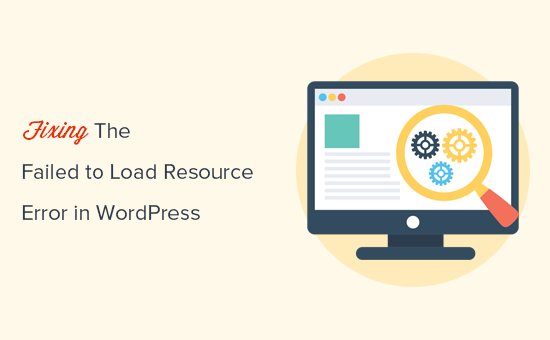
‘Kaynak Yüklenemedi’ Hatası Neden Oluşuyor?
‘Kaynak yüklenemedi’ hatası, WordPress yüklemesi gereken bir dosyayı yükleyemediğinde ortaya çıkar.
Temel olarak, WordPress bir sayfa oluşturduğunda, kodda resimler, komut dosyaları, stil sayfaları ve daha fazlası gibi çeşitli dosyalar içerir. Sayfa yüklenirken bu dosyalar kullanıcının tarayıcısı tarafından yüklenir.
Daha fazla ayrıntı için WordPress’in perde arkasında nasıl çalıştığına ilişkin kılavuzumuza bakın.
Tarayıcı belirli bir dosyayı yükleyemiyorsa, sayfayı o dosya olmadan görüntülemeye devam edecektir. Ayrıca, tarayıcı hata ayıklama amacıyla hata konsoluna bir bildirim ekleyecektir.
Çoğu durumda, Inspect aracını kullanırken tarayıcınızın hata konsolunda bu hatayı görürsünüz.
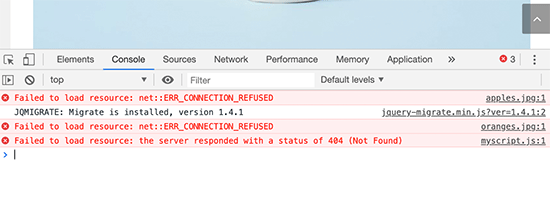
Bu kaynak resim, JavaScript veya CSS stil sayfası gibi herhangi bir dosya olabilir. Hatanın yanında farklı yardımcı mesajlar olabilir.
Aşağıda birkaç örnek verilmiştir:
- Kaynak yüklenemedi net::ERR_CONNECTION_REFUSED
- Kaynak yüklenemedi: sunucu 404 (Bulunamadı) durumuyla yanıt verdi
- Kaynak yüklenemedi: sunucu 500 (Dahili Sunucu Hatası) durumuyla yanıt verdi
- Kaynak yüklenemedi: net::err_name_not_resolved
Belirli bir dosya yüklenmese bile, web sayfanızın geri kalanı yüklenmeye devam edecektir. Sadece beklendiği gibi görünmeyebilir veya davranmayabilir. Bu nedenle WordPress web sitenizde beklenmedik sorunlardan kaçınmak için hatayı düzeltmeniz gerekir.
Bununla birlikte, WordPress’te ‘Kaynak yüklenemedi’ hatasının nasıl kolayca düzeltilebileceğini görelim. Belirli bir çözüme geçmek için bu hızlı bağlantıları kullanabilirsiniz:
Yöntem 1: Eksik Kaynağı Değiştirin
İlk olarak, en yaygın ve en kolay çözümle başlayalım. Başarısız kaynağın gerçekten var olduğundan emin olmanız gerekir.
Örneğin, eksik kaynak WordPress blog yazılarınızdan veya sayfalarınızdan birindeki bir görselse, bunu medya kitaplığında aramayı deneyin.
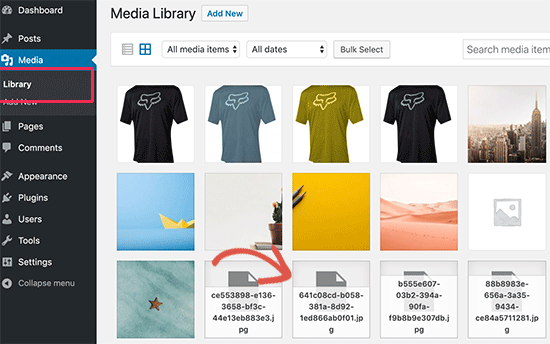
Medya kitaplığında görebiliyorsanız, gönderiyi veya sayfayı düzenleyerek tekrar eklemeyi deneyin. Dosyayı medya kütüphanesinde göremiyorsanız, tekrar yüklemeyi deneyin.
Bazen medya kitaplığında görüntüler yerine bozuk görüntüler veya boş kutular görebilirsiniz. Bu durumda, dosya izinlerini düzeltmeniz gerekebilir.
Ayrıntılı talimatlar için WordPress’te resim yükleme sorunlarının nasıl giderileceğine ilişkin eğitimimize bakın.
Yöntem 2: WordPress Temanızı veya Eklentinizi Yeniden Yükleyin
Başarısız olan kaynak bir WordPress eklentisi veya tema dosyasıysa, eklentiyi veya temayı yeniden yüklemeyi düşünebilirsiniz. Bunu yapmak, eklentiyi veya temayı varsayılan ayarlarına sıfırlayarak yanlış yapılandırmalardan kaynaklanan sorunları çözecektir.
Yeniden yükleme konusunda yardıma ihtiyacınız varsa aşağıdaki kılavuzlara göz atın:
- WordPress Teması Nasıl Kaldırılır ve Silinir (Adım Adım)
- Bir WordPress Eklentisi Nasıl Düzgün Kaldırılır (Başlangıç Kılavuzu)
- Yeni Başlayanlar İçin Rehber: WordPress Teması Nasıl Kurulur?
- WordPress Eklentisi Nasıl Kurulur – Yeni Başlayanlar İçin Adım Adım
Yöntem 3: Önbelleğinizi Temizleyin
Bazen başarısız kaynak sorunu önbelleğe alınmış dosyalardan kaynaklanabilir.
Örneğin, bir kullanıcının tarayıcı önbelleğinde depolanan eski dosyalar bazen bu hataya yol açabilir. Önbelleğe alınan bu dosyalar, sitenizde güncellenmiş olan web sitesi kaynaklarının eski sürümleri olabilir.
Tarayıcı önbelleğini temizleyerek, tarayıcının kaynakların en son sürümlerini indirmesini sağlayarak yükleme sorununu çözebilirsiniz. Daha fazla ayrıntı için tüm büyük tarayıcılarda tarayıcı önbelleğinin nasıl temiz leneceğine ilişkin adım adım kılavuzumuzu okuyabilirsiniz.
Daha az sıklıkta görülen bazı durumlarda, web sitenizin önbelleğindeki sorunlar da hataya katkıda bulunabilir. Bir önbellek eklentisi kullanıyorsanız, kaynakların önbelleğe alınmış eski sürümlerini sunma ihtimali vardır.
Bunu ortadan kaldırmak için web sitenizin önbelleğini temizlemeyi düşünün. WordPress önbelleğinin nasıl temizleneceğine ilişkin kılavuzumuz size bir önbellek eklentisinde, barındırma sağlayıcısında ve bir güvenlik duvarı eklentisinde önbelleği nasıl temizleyeceğinizi gösterebilir.
Yöntem 4: WordPress URL Ayarlarını Düzeltin
Başarısız kaynak hatasının yaygın nedenlerinden biri yanlış WordPress URL ayarlarıdır. Bunu düzeltmek için Ayarlar ” Genel sayfasına gidin ve ‘WordPress Adresi’ ve ‘Site Adresi’ seçeneklerini arayın.
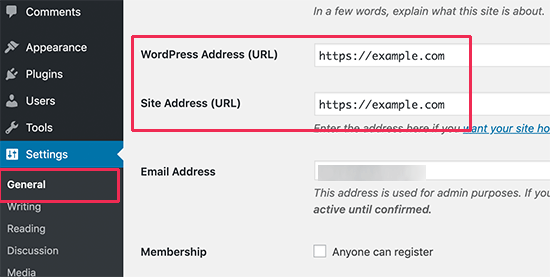
Her iki URL’nin de doğru olduğundan emin olmanız ve her iki seçenek için de aynı URL’leri kullanmanız gerekir.
WordPress’in www ve www olmayan URL’leri iki farklı adres olarak değerlendirdiğini unutmayın. Web sitenizde etkinleştirilmiş bir SSL sertifikanız varsa, URL’leriniz http yerine https ile başlamalıdır.
Ayarlarınızı kaydetmek için ‘Değişiklikleri Kaydet’ düğmesine tıklamayı unutmayın. Artık hatanın çözülüp çözülmediğini görmek için web sitenizi ziyaret edebilirsiniz.
Yöntem 5: Dosya ve Klasör İzinlerinizi Kontrol Edin
Bazen, dosya veya dizin izinleri yanlış olduğu için dosyalar doğru şekilde yüklenemez. Bu durumda, bir FTP istemcisi veya barındırma sağlayıcınızın cPanel‘ini kullanarak bunları kendiniz değiştirmeniz gerekir.
Dosya ve klasör izni sorunlarını çözme hakkında daha fazla bilgi için WordPress’te dosya ve klasör izinleri hatalarını düzeltme makalemize göz atın.
Yöntem 6: Hata Ayıklama Modunu Etkinleştirin
Yukarıdaki yöntemleri denediyseniz ve hala ‘Kaynak yüklenemedi’ hatasıyla karşılaşıyorsanız, WordPress hata ayıklama modunu etkinleştirmek, kesin nedeni belirlemek için daha ayrıntılı bilgi sağlayabilir.
Bu mod, siteniz çalışırken WordPress tarafından karşılaşılan hataları ve uyarıları kaydeden günlükler oluşturur.
Bu günlükleri inceleyerek, kaynak yükleme sorununa neden olabilecek eklentiler, temalar veya temel WordPress işlevleriyle ilgili belirli sorunları tespit edebilirsiniz.
Bununla birlikte, hata ayıklama günlüklerini analiz etmenin genellikle WordPress ve PHP hakkında bazı teknik bilgiler gerektirdiğini unutmamak önemlidir.
WordPress’te hata ayıklama modunu etkinleştirmeye ilişkin adım adım kılavuz için lütfen WordPress hata ayıklama modunun nasıl kolayca etkinleştirileceğine ilişkin kapsamlı kılavuzumuza bakın.
Her şeyi denediyseniz ve hata devam ediyorsa, eksiksiz WordPress sorun giderme kılavuzumuzu takip etmeniz gerekecektir. Bu, soruna neyin neden olduğunu ve nasıl düzeltileceğini bulmanıza yardımcı olacaktır.
WordPress’te ‘Kaynak Yüklenemedi’ Hatası Hakkında Sıkça Sorulan Sorular
WordPress’te ‘Kaynak yüklenemedi’ hatası ile ilgili bazı soruları yanıtlayalım.
WordPress’te ‘kaynak yüklenemedi’ ne anlama geliyor?
WordPress’te ‘Kaynak yüklenemedi’, web sitenizin yüklemesi gereken bir dosyayı yükleyemediği anlamına gelir. Bu bir resim, CSS stil sayfası, JavaScript veya daha fazlası olabilir.
WordPress’te ‘kaynak yüklenemedi’ hatasının nedeni nedir?
WordPress’teki ‘Kaynak yüklenemedi’ hatası genellikle sitenizdeki resim gibi eksik bir kaynaktan kaynaklanır. Bu hata mesajı, bir eklenti veya tema dosyalarında sorun varsa ya da WordPress URL’si yanlışsa da görünebilir.
Umarız bu makale WordPress’te ‘Kaynak yüklenemedi’ hatasını nasıl kolayca düzeltebileceğinizi öğrenmenize yardımcı olmuştur. Ayrıca, en yaygın WordPress hatalarını düzeltmeye ilişkin nihai kılavuzumuzu yer imlerine eklemek ve sitenizi büyütmek için sahip olunması gereken WordPress eklentileri listemize göz atmak isteyebilirsiniz.
If you liked this article, then please subscribe to our YouTube Channel for WordPress video tutorials. You can also find us on Twitter and Facebook.





Jiří Vaněk
Thank you for the article. About 4 months ago, he helped me solve the problem of one of my acquaintances. Thanks again.
WPBeginner Support
You’re welcome
Admin
jad haidar
Activating the default WordPress theme, then activating the other theme again did the trick for me. Thank you!
WPBeginner Support
You’re welcome, glad to hear our guide was helpful!
Admin
Leinner
Thanks this is very helpful!
WPBeginner Support
Glad our guide was helpful!
Admin
Martha
I have a very frustrating situation where my website loads fine for a while, then suddenly breaks and in the inspector there are many instances of
“Failed to load resource: the server responded with a status of 404.”
The strange thing is when I clear cookies it loads fine. The resources are there but it seems the cookies somehow interfere or block it from being seen.
It happens in all browsers. The website and all plugins are up to date. PHP is 7.3.
Any suggestion will be greatly appreciated.
WPBeginner Support
For a starting point, we would recommend starting by disabling your other plugins to see if this could be a plugin conflict.
Admin
J.J. Carlson
Activating the default WordPress theme, then activating the other theme again did the trick for me. Thank you!
WPBeginner Support
Glad our guide was able to help
Admin